
话不多说,上节课我们聊了明度统一,今天我们来谈谈饱和度统一是个啥。
先来看一组图


大家会发现,比起上图画面里人物的“脸脏”,下图看起来明显比上一张舒服干净。
那么问题来了,这是如何做到的呢?明度统一了之后,让我们把两张图放在饱和度观察组下再对比一番。

首先我们在饱和度观察层看第一张图,整体看起来坑坑洼洼,说明整个面部皮肤饱和度不均匀(白色代表饱和度过高,黑色代表饱和度过低)。
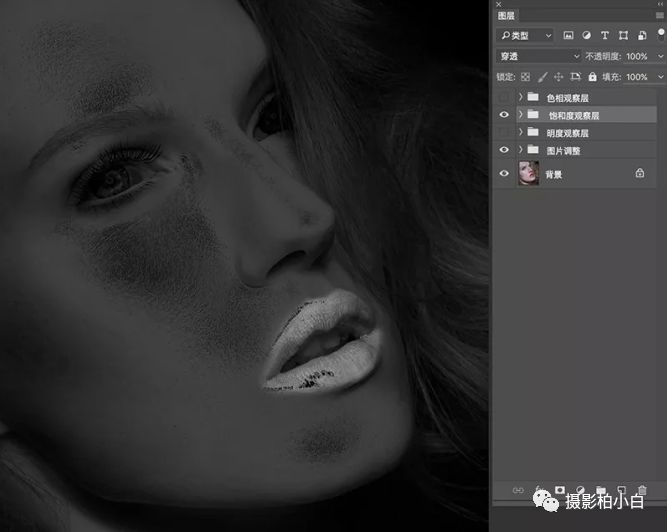
再看图二,比起图一,图二的饱和度基本上较为统一。我们之所以看到图中还有少数区域较黑,是因为那是高光区域,而这几处高光区域里没有色彩信介入。
好了,既然看出了问题所在,那么我们就利用饱和度统一找出解决的办法。
第一步:将背景图层复制一份,理由不用多说了吧,当然,大师请随意。
第二步:建立饱和度观察层(饱和度观察层由可选颜色图层与色阶图层组成)
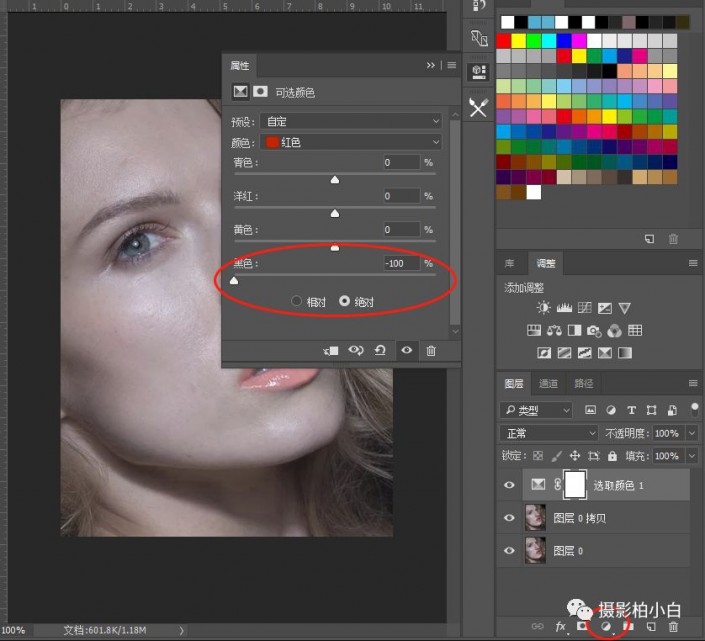
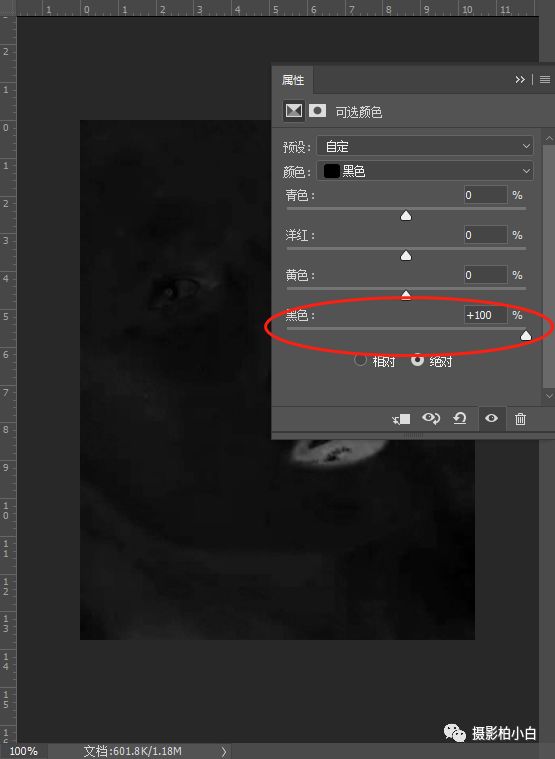
可选颜色里有彩颜色(红、青、黄、洋红、蓝、绿)的黑色选项全部改为 --100
可选颜色里无彩颜色(黑、白、中性色)的黑色选项全部改为 +100
同时,相对与绝对,勾选绝对

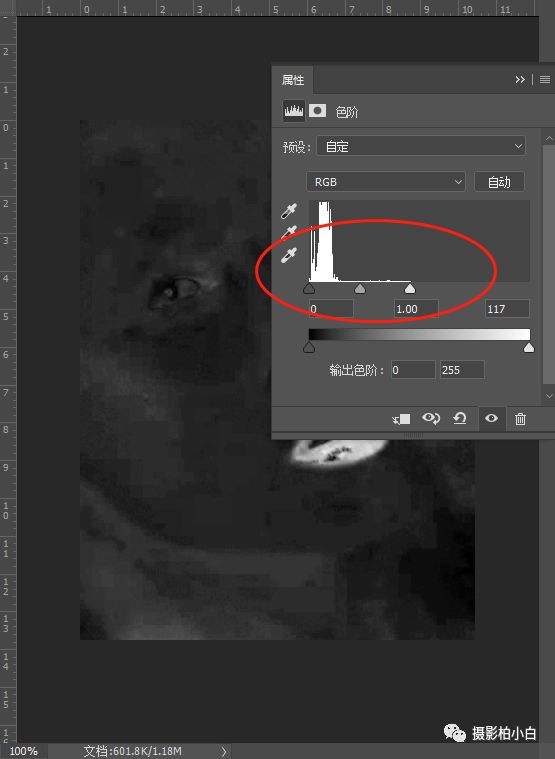
色阶图层调整如上图
第三步:饱和度统一(建立加、减饱和图层)

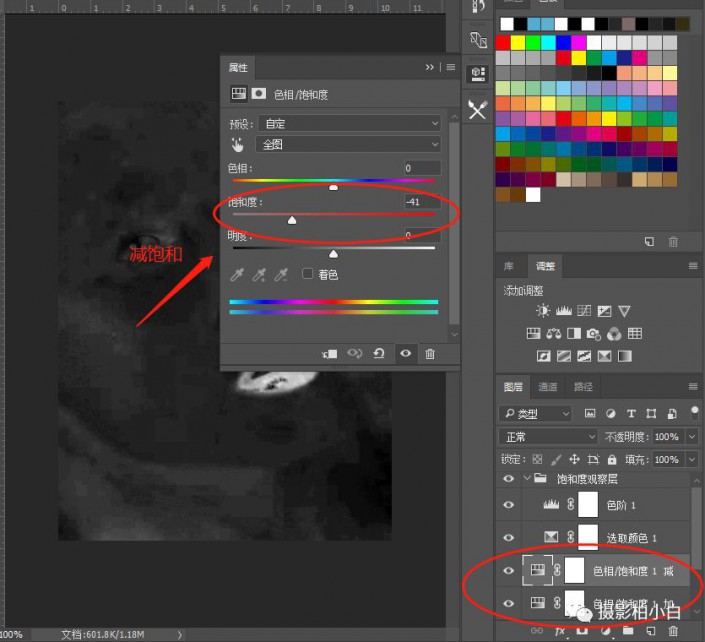
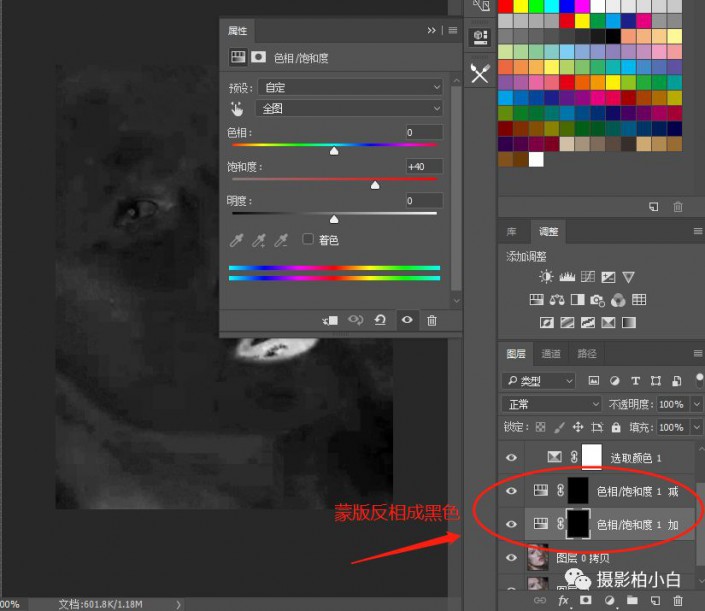
将图层蒙版改为黑色
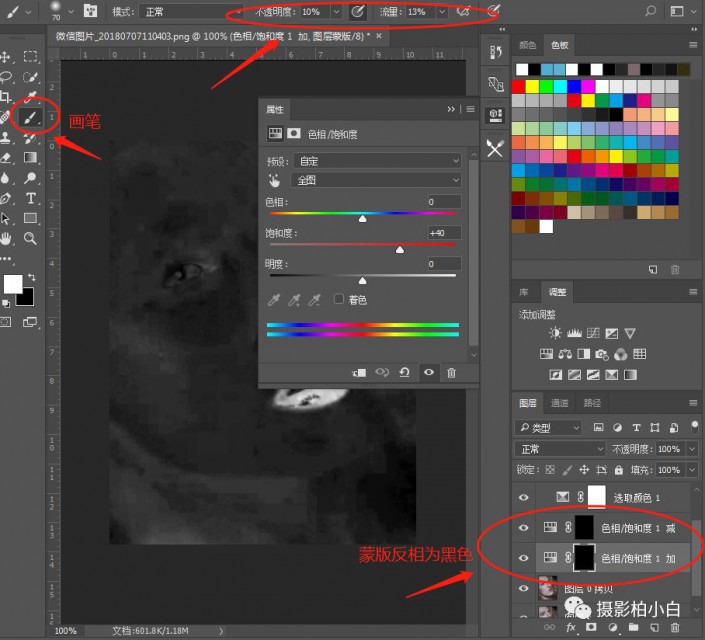
利用画笔工具在黑色蒙版上反复涂抹(这是个需要耐心的过程,没有捷径),直到画面中人物饱和度整体趋于统一。
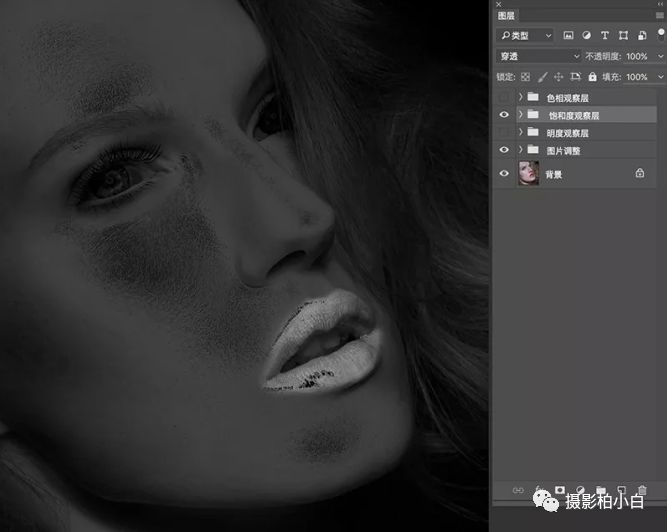
饱和度基本统一。

原图下面开始我们的一图五抠教程,第一种抠图方法会讲的比较细致,之后的四种方法有些与第一种相同,所以会讲解的比较简单。PS抠图方法一1、

有时候为了设计需要,我们要手动制作出公章的效果(当然不是为了干违法乱纪的事哈),例如做出一个下面这样的效果:那么我们是怎么用Photo

本篇教程将教大家如何抠出与背景颜色相近且还带反光的头发,可以说是有一定的难度与技巧。相信大家学会这篇抠头发教程后,就没有抠不出的毛发图

九宫格原本是指一种数字游戏,但现在大家第一反映估计是多张照片的拼接,例如微信微博发多张照片的时候就会自动帮我们排列成九宫格形式。这种九

作者合成的非常细腻,很多细节的处理都值得借鉴,如水面倒影的处理部分,作者先制作好水波纹理,然后把倒影部分用置换和动感模糊滤镜特殊处理,
手机访问:M.PSDEE.COM/电脑访问:WWW.PSDEE.COM